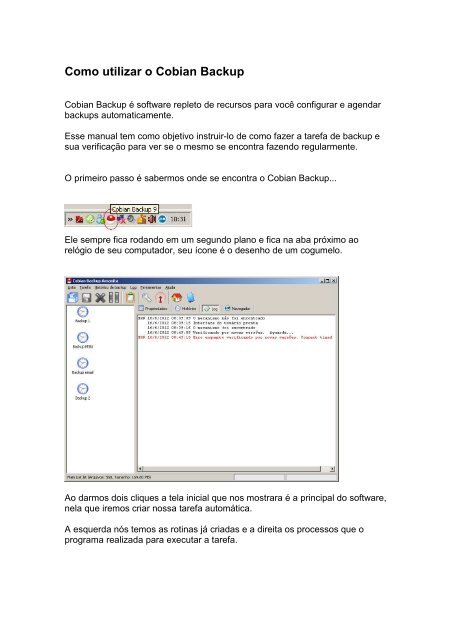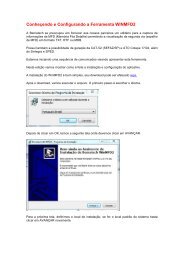NORMA 011 Como utilizar o Cobian Backup - ESSystem
NORMA 011 Como utilizar o Cobian Backup - ESSystem
NORMA 011 Como utilizar o Cobian Backup - ESSystem
Create successful ePaper yourself
Turn your PDF publications into a flip-book with our unique Google optimized e-Paper software.
<strong>Como</strong> <strong>utilizar</strong> o <strong>Cobian</strong> <strong>Backup</strong><br />
<strong>Cobian</strong> <strong>Backup</strong> é software repleto de recursos para você configurar e agendar<br />
backups automaticamente.<br />
Esse manual tem como objetivo instruir-lo de como fazer a tarefa de backup e<br />
sua verificação para ver se o mesmo se encontra fazendo regularmente.<br />
O primeiro passo é sabermos onde se encontra o <strong>Cobian</strong> <strong>Backup</strong>...<br />
Ele sempre fica rodando em um segundo plano e fica na aba próximo ao<br />
relógio de seu computador, seu ícone é o desenho de um cogumelo.<br />
Ao darmos dois cliques a tela inicial que nos mostrara é a principal do software,<br />
nela que iremos criar nossa tarefa automática.<br />
A esquerda nós temos as rotinas já criadas e a direita os processos que o<br />
programa realizada para executar a tarefa.
Criando uma nova tarefa<br />
Geral<br />
1. Tarefa;<br />
2. Nova Tarefa;
Aqui nós temos as configurações que iremos determinar para a nova tarefa,<br />
como nome, tipo de backup, quantidade de copias, entre outros.<br />
1. Nome da Tarefa: <strong>Backup</strong> Cash<br />
2. Habilitar as seguintes opções<br />
Padrões ESSYSTEM<br />
a.<br />
3. Tipo de <strong>Backup</strong>: Completo<br />
4. Copias completas para manter: 21<br />
a. Exceções para pen drive e HD menores que 40 GB<br />
Arquivos<br />
Aqui nos escolheremos qual o arquivo que queremos que realize o backup e o<br />
destino de onde armazenaremos o backup.
Para adicionarmos basta clicarmos em Acrescentar e escolher o tipo de arquivo<br />
que iremos criar um backup<br />
Isso serve tanto para Origem (Os arquivos, ou pasta que iremos fazer o<br />
backup), como para Destino (O local onde será armazenado o nosso backup)<br />
Obs.: Sempre no destino precisamos apontar para uma pasta já criada com o<br />
nome correto.<br />
1. Origem: Cash<br />
2. Destino: BKPCASH<br />
Padrões ESSYSTEM
Programar<br />
Na aba programar escolherá o tipo de programação, se será manual,<br />
cronometro entre outras.<br />
Padrões ESSYSTEM:<br />
1. Tipo de programação: Cronometro<br />
2. Cronômetro: 300<br />
Arquivo Compactado
O tipo de compactação que você deseja ou estabelecer na tarefa de seus<br />
backups.<br />
Padrões ESSYSTEM:<br />
Método de compactação: Compactação ZIP<br />
Depois de escolhermos a compactação podemos clicar em OK.<br />
Pronto nossa tarefa esta criada agora basta saber se ela esta funcionando.
Testando e Verificando Tarefa Criada.<br />
Iremos a Tarefa / Executar todas as tarefas agora, ou se desejamos executar<br />
somente uma, clicaremos em cima dela e depois Tarefa / Executar as tarefas<br />
selecionadas.<br />
Ele irá apresentar duas situações enquanto estiver realizando o backup
Assim que ele encerrar a tarefa deve ir a pasta que escolhemos para destino e<br />
verificar a data e horário contida no backup realizado<br />
Pronto o backup está com sua tarefa funcionando e sendo executada de<br />
maneira correta, mas sempre devemos verificar diariamente se o processo esta<br />
ok, para que não sejamos surpreendidos com uma falha da não realização do<br />
mesmo.